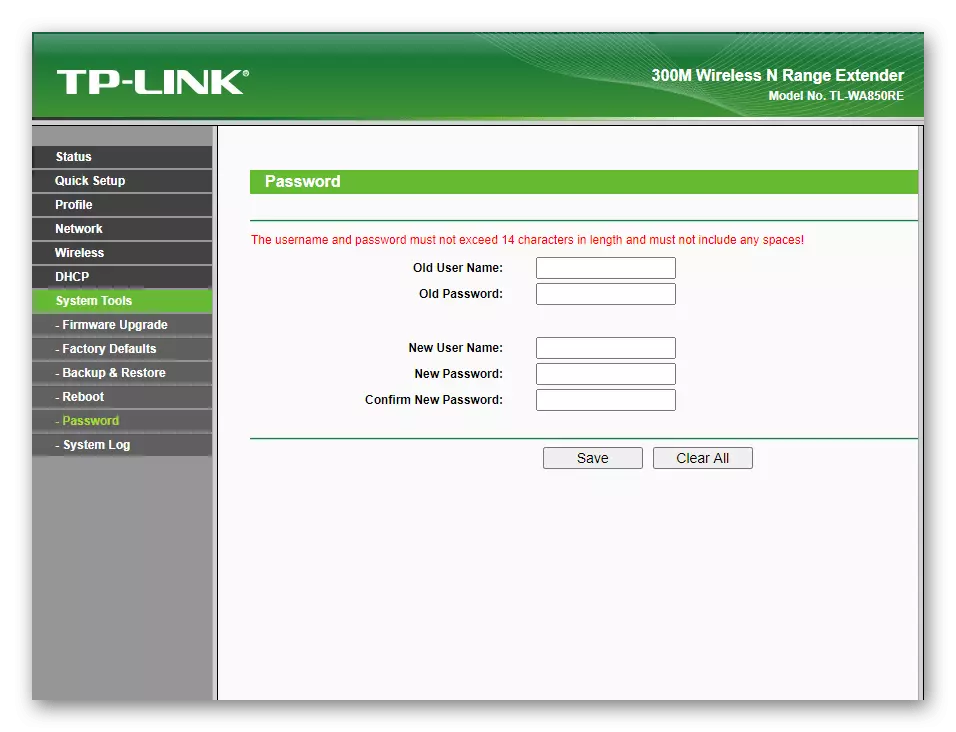Koble til TP-Link TL-WA850RE-forsterkeren
Det første obligatoriske trinnet er å koble TP-LINK TL-WA850RE-forsterkeren til nettverket og til datamaskinen som den vil bli konfigurert. Dette nettverksutstyret har en enkel design og ikke så mange komponenter, derfor for å håndtere forbindelsesprosessen, til og med uerfaren bruker. Dette emnet dedikert til en egen artikkel på vår nettside som vi anbefaler for å gjøre deg kjent med deg selv.
Les mer: Koble til TP-Link-forsterkeren

Autorisasjon i webgrensesnittet
Etter at du har koblet forsterkeren til en datamaskin eller bærbar datamaskin via en nettverkskabel, kan du begynne å sette opp dette utstyret. Endring av parametere skjer i webgrensesnittet, for autorisasjon der du må skrive inn adressen 192.168.0.254 i nettleseren og gå gjennom den. To felt vises, hvor du skriver inn samme verdi som brukernavn og passord - standardadministratoren.
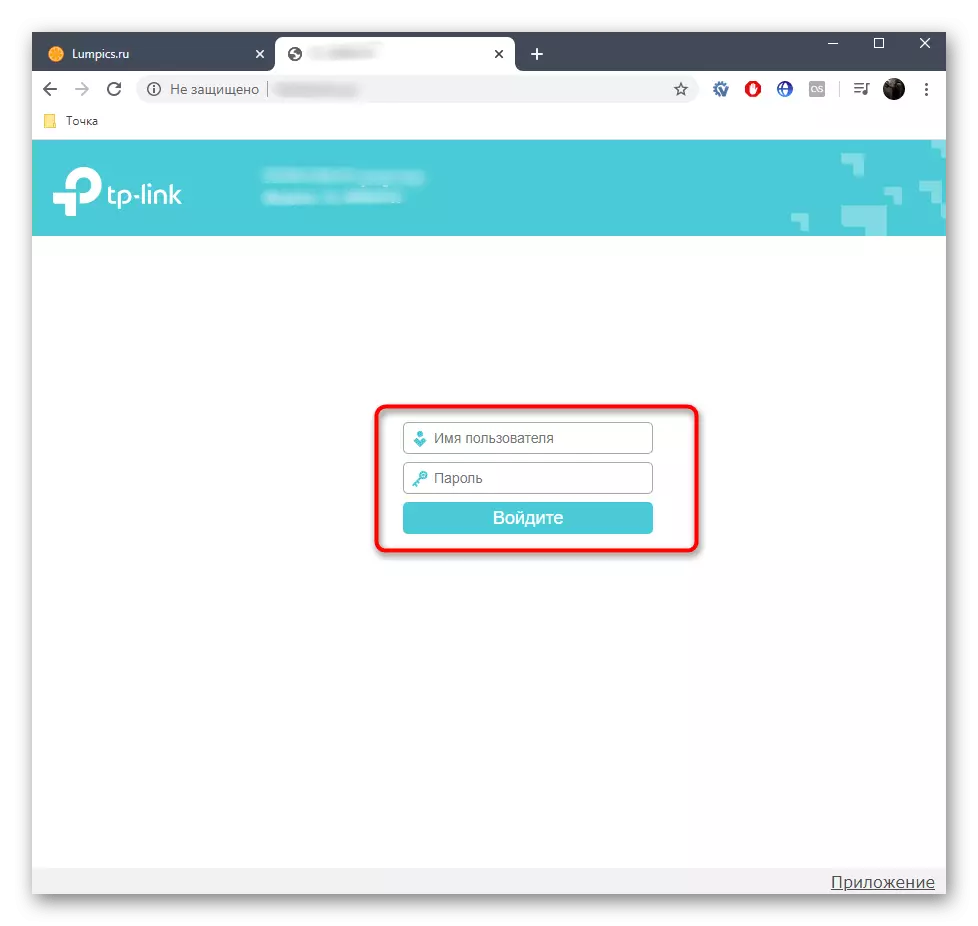
Etter å ha aktivert autorisasjonsskjemaet, en overgang til hovedmenyen i oppsettet, som vil fortsette å sette opp enheten, som vil bli diskutert nedenfor.
Rask tp-link tl-wa850re innstilling
I den nye firmwareversjonen av TP-Link TL-WA850RE-forsterkeren, er det et hurtigoppsettverktøy, hvis funksjonalitet kan koble til det eksisterende nettverket om noen få minutter og utvide det til å bruke gjennom dette nettverksutstyret. For en vanlig bruker vil bruken av denne spesielle modusen være optimal, så vi vil vurdere det først.
- Så snart autorisasjonen er vellykket, foreslår vi å endre språket i grensesnittet for å forenkle forståelsen av menyelementene.
- Klikk deretter på "MODE" -knappen for å sjekke den mest grunnleggende parameteren.
- Vi snakker fortsatt om å sette opp forsterkeren som et tilgangspunkt, men for nå, kontroller du "Wi-Fi-forsterkerforsterkermodus" av markøren og bruk endringer.
- Gjennom menyen til venstre, gå til delen "Fast Settings".
- Skanningsnettverk starter automatisk, og etter noen sekunder viser listen listen med SSID tilgjengelig. Finn blant dem den som du vil koble til, og klikk på navnet på nytt for å bekrefte.
- Hvis nettverket mangler eller vanskelig å finne det, klikker du på "Andre" -knappen for å selvstendig fyll all informasjon om tilgangspunktet.
- Et lite vindu vil vises med et skjema hvor du angir nettverksnavnet, typen beskyttelse og skriv inn passordet. Alle disse dataene bestemmes når du ser Wi-Fi-statusen på en annen enhet, som allerede er koblet til dette tilgangspunktet.
- Uavhengig av den valgte SSID-tilleggsmodus, vises et bekreftelsesvindu etter at du har fylt ut dataene, hvor du vil trykke på riktig knapp.
- Det neste trinnet er å skape et utvidet nettverk fra det tilkoblede tilgangspunktet, som vil bli brukt til å jobbe med forsterkeren. Du kan kopiere navn og passord ved å lagre lignende verdier for enkelheten i forbindelsen.
- Endelig vil varsel bli varslet om muligheten for å flytte forsterkeren for å øke beleggingsområdet. Sjekk ut denne instruksjonen og hør på den hvis det viser seg at den nåværende plasseringen av nettverksutstyret ikke var helt vellykket.
- Det forblir bare for å koble til en av enhetene til det utvidede nettverket og markere avkrysningsboksen "Jeg er koblet til avkrysningsruten for utvidet nettverk, som regnes som en vellykket fullført konfigurasjon.
- Legg kort merke QR-koden som vises under det siste vinduet. Den er designet for å lagre som et bilde eller utskrift, slik at nye brukere kan skanne det eller angi SSID-dataene for rask tilkobling.
- For å sjekke etter konfigurasjonen åpnes TP-Link-siden, og hvis dens last har vært vellykket, betyr det at handlingene som utføres riktig og kan sendes til den vanlige bruken av forsterkeren.



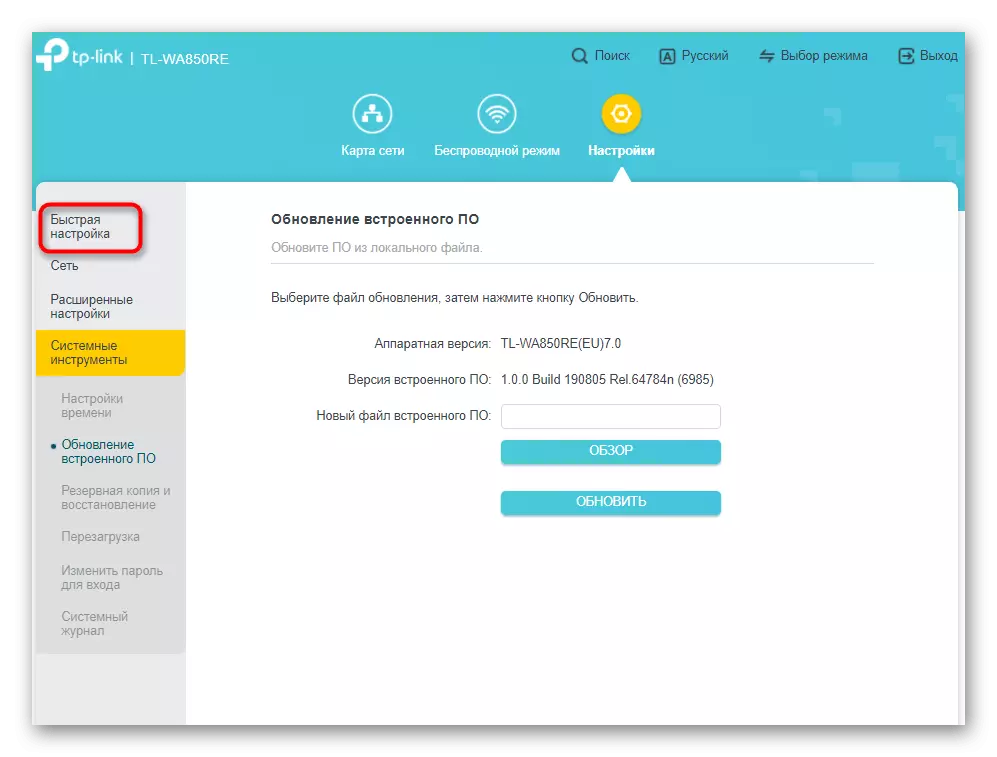

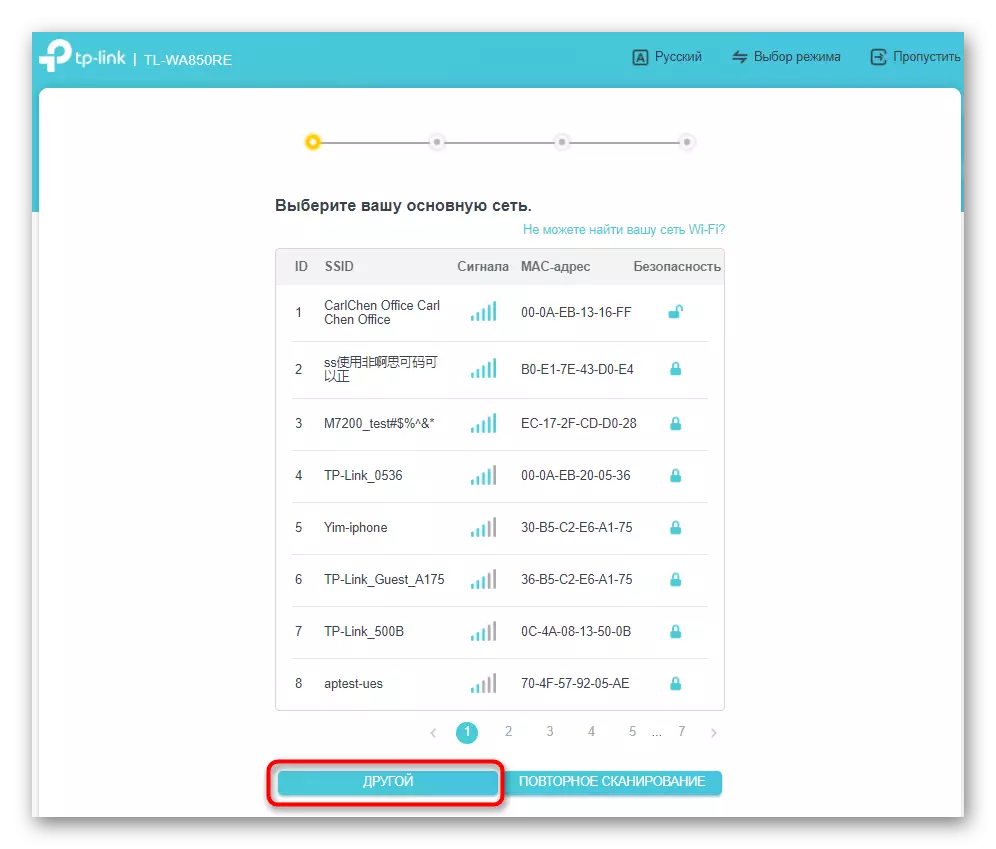





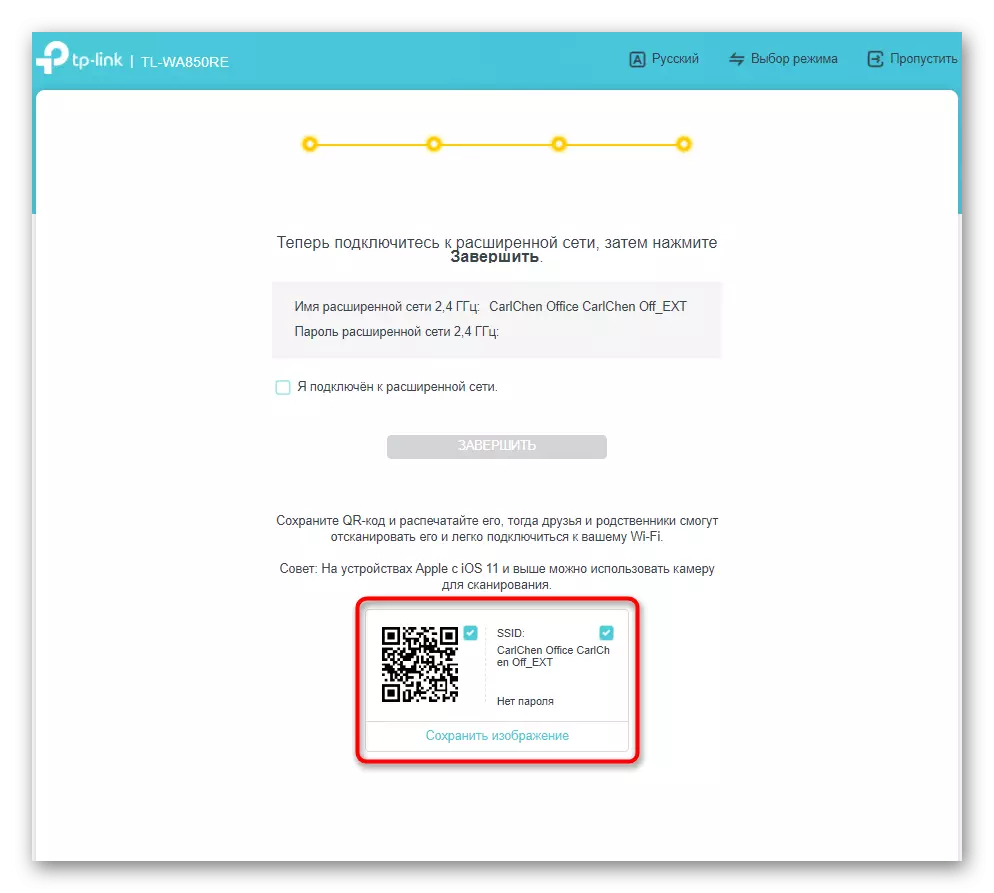

Det var hele fasen av rask konfigurasjon av forsterkeren under vurdering, som bare består i å velge og koble til et eksisterende nettverk. Hvis du vil håndtere ekstra parametere som er tilstede i webgrensesnittet, gå til neste trinn i vårt materiale.
Manuell TP-LINK TL-WA850RE
Avanserte parametere er tilstede i den generelle menyen i forsterkerinnstillingene, hvor brukeren åpner muligheten til å etablere tilgangskontroll, endre egenskapene til det lokale nettverket eller kontakte systemverktøyene. Vi deler denne prosessen noen få skritt slik at hver bruker har valgt handlingen som ønsker å utføre, og umiddelbart flyttet for å løse problemet.Trinn 1: Koble til nettverket
Hvis du savnet den forrige delen med Quick Setup, mest sannsynlig, har forbindelsen til forsterkeren til det eksisterende Wi-Fi-nettverket ennå ikke skjedd, derfor, som en første fase, vurderer vi denne forbindelsen som ikke innebærer lanseringen av Quick Configuration .
- Etter autorisasjon i Internett-senteret, klikk på "Trådløs modus" -knappen.
- Du kan umiddelbart skrive inn navnet på SSID som du vil koble til, eller klikke på "Skanne Wi-Fi-nettverk" for å automatisk oppdage listen over tilgangspunkter.
- Et bord med alle nettverk som ligger i synlighetssonen TP-Link TL-WA850RE vil vises. Den første i listen - poeng med det beste signalet, som ligger nærmest enheten. Trykk på venstre museknapp på det nødvendige nettverket og skriv inn passordet for å koble til.
- Når du manuelt kommer inn, må du ikke bare spesifisere SSID, men også typen beskyttelse, samt selve passordet, hvoretter du bekrefter tilkoblingen.
- Så snart forsterkeren kobler til det valgte nettverket, fortsett å opprette et utvidet, angi navn og passord for det. I de fleste tilfeller kopieres det til navnet på hovednettet, slik at utviklerne til og med la til en spesiell knapp.
- Gå tilbake til hovedmenyen, åpne nettverkskortet og sørg for at forsterkeren har koblet til hovednettverket og har et godt signal.
- Følgende kategori har informasjon om selvforsterkeren selv og dets utvidede nettverk. Med en kablet tilkobling er du interessert i informasjonen til høyre, men arbeidet i tilgangspunktet vil bli analysert litt senere.
- Merk den tilgjengelige listen med klienter, som ikke bare kan brukes til å overvåke, men også for å blokkere de valgte enhetene. Denne tabellen viser selve typen utstyr, navnet, IP-adressen, fysisk adresse og sammensatt format.



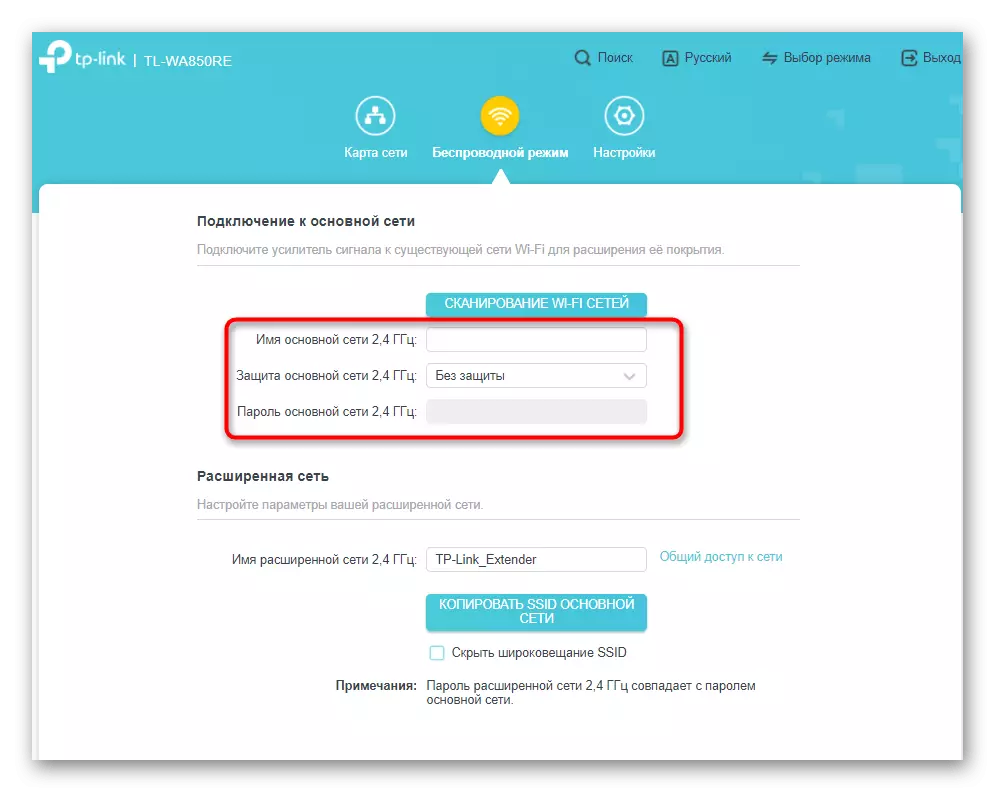




Menyen som diskuteres ovenfor er flott for å overvåke tilstanden til nettverksutstyr. Det vises umiddelbart etter autorisasjon i webgrensesnittet, slik at du ikke trenger å utføre flere handlinger for overgangen. Velg den aktuelle delen og begynn å bli kjent med informasjonen til stede.
Trinn 2: Lokale nettverksinnstillinger
Kort fokusere på parametrene til det lokale nettverket, som oftest er nødvendige når du setter opp TP-LINK TL-WA850RE som et tilgangspunkt, men også når det brukes som en konvensjonell forsterker, kan det også være nyttig hvis brukeren legger til tilgangskontrollen parametere for denne enheten. For å gå, velg "Innstillinger" -delen og gjennom venstre panel, klikk på "Network" -linjen.

Det er bare ett seksjon med to moduser: Automatisk og manuelt spesifisert av IP-adressen. Skriv inn verdier i disse feltene i samsvar med den nødvendige hovedrouteren. Hvis du opprinnelig er ment å samhandle på alle måter med forsterkeren ved hjelp av det lokale nettverket, og ikke endret parametrene i ruteren, er det bedre å legge igjen alle standardverdiene og sette markøren om "Få en IP-adresse automatisk ( anbefalt). "

Trinn 3: Avanserte webgrensesnittinnstillinger
De mest interessante funksjonene er i delen "Utvidet innstillinger". Noen av dem må kontrolleres, mens andre bare er aktivert av personlig ønske. Den nye versjonen av TP-Link TL-WA850RE-firmware er langt når det gjelder utvidelse av funksjonalitet, så du vil lære om de som er tilstede i dette avsnittet, som er minst interessant.
- Den første kategorien av seksjonen som vurderes er "Schedule of Work." I den har du tilgang til installasjonsregler for amplifiseringsaktiviteten, velger når den er slått på og frakoblet. Begrensningene i planen for de ekstra reglene er ikke, slik at du kan klikke på "Legg til" et ubegrenset antall ganger, som søker å lage et optimalt bord med en tidsplan.
- Når du lager selve regelen, bare tidspunktet for nedleggelsestid og dager når det vil oppstå.
- Deretter går du til "Access Control", hvor arbeid med restriktive regler for tilkobling til forsterkeren utføres. Tilgjengelig for å lage både hvit og svarteliste, og det vil være nødvendig å angi det tilsvarende elementet til markøren.
- Etter å ha klikket på "Legg til" -knappen, vises en liste med alle oppdaget av håndhevelsesenhetene. Merk de du vil legge til i listen, og bekreft endringene.
- Tabellen selv ser ut som følger hvordan dette er vist i det følgende bildet, og de etablerte begrensningene avhenger av hvilken type tidligere valgt regel.
- TP-LINK TL-WA850RE har indikatorer som glødes gjennom hele driften av denne nettverksmodus. Hvis du vil deaktivere dem i det hele tatt eller installere nattmodus, gå til "Indikatorstyring" og velg Egnede parametere.
- Det nyeste utvidede innstillingsverktøyet - "Wi-Fi-nettverksdekning". Den er designet for å endre bredden på dekningssonen, som er relevant hvis du vil lagre mengden energiforbruket eller for stor sirkel, er ganske enkelt ikke nødvendig. Når du velger en av sonene, vises en grafisk betegnelse umiddelbart hvor mye sirkelen er innsnevret.

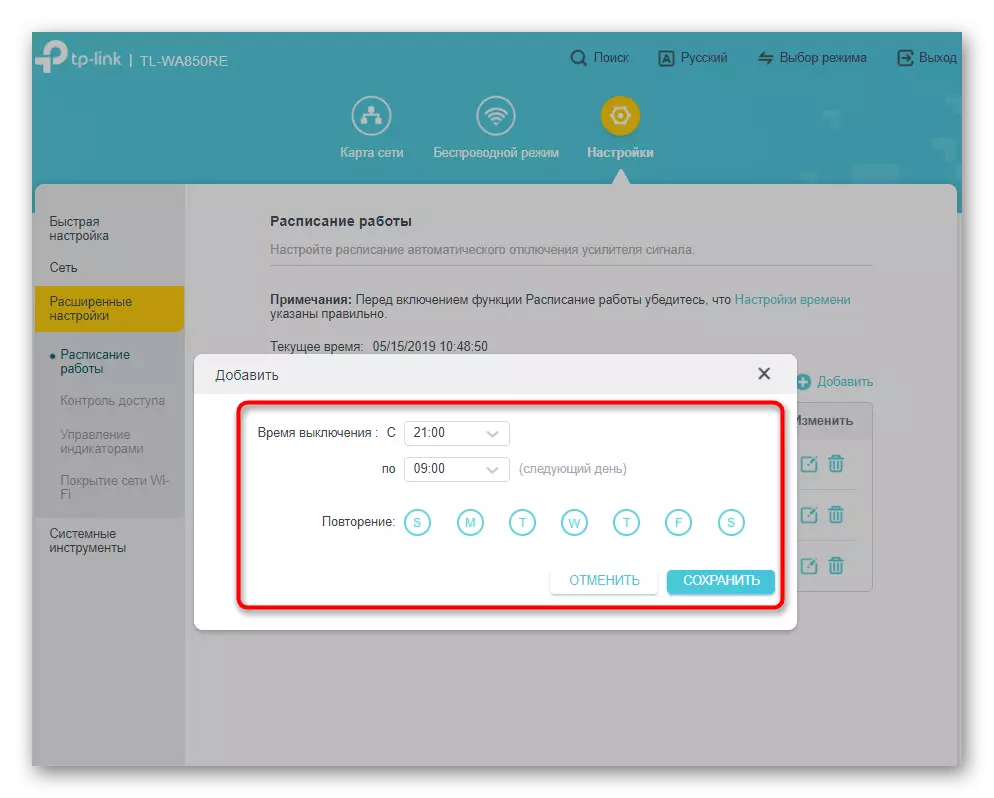

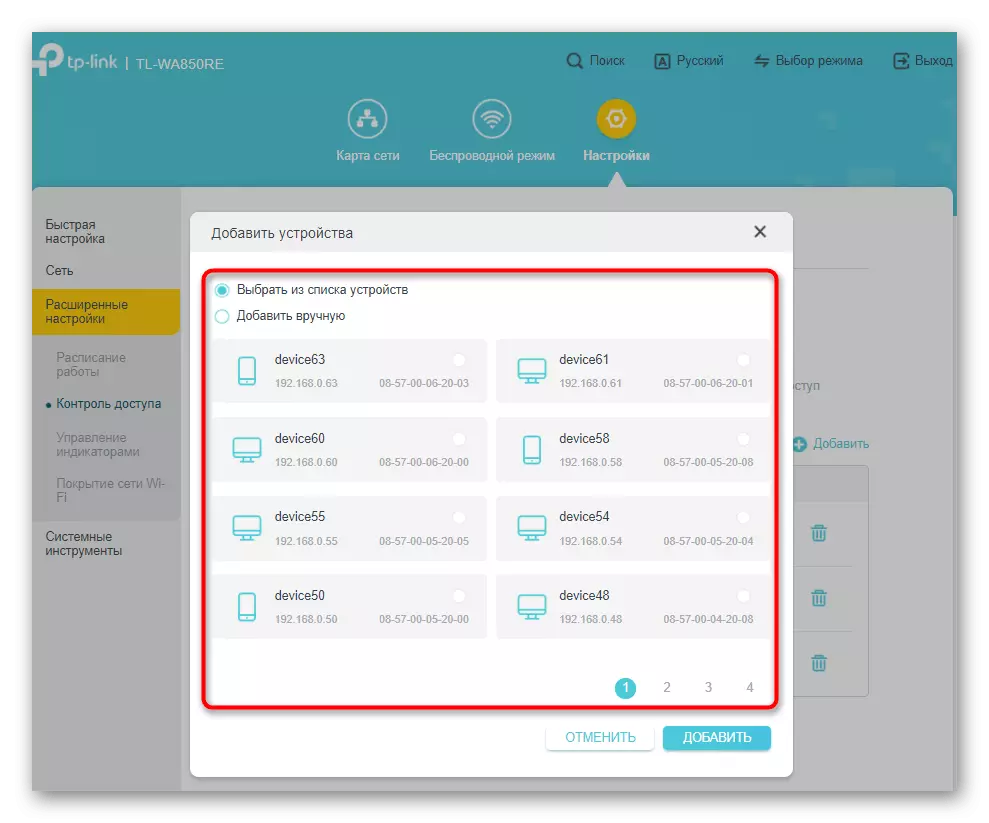



Du lærte at noen av de vurderte parametrene er bindende til tid, henholdsvis at systemklokker i selve forsterkeren selv skal stilles riktig hvis du trenger å bruke en tidsplan eller noen ganger bla gjennom systemloggen. Denne parameteren vil gå til det endelige trinnet i artikkelen.
Trinn 4: Systemverktøy
Det gjenstår bare å forstå den siste partisjonen på venstre panel på forsterkerinnstillingene som heter "Systemverktøy". I den vil du finne tidsinnstillinger, en seksjon for å oppdatere den innebygde programvaren, du kan opprette en sikkerhetskopi, sende en enhet for å starte på nytt til ett klikk eller endre autorisasjonsdata.
- Til å begynne med, gå til denne delen med innstillingene ved å velge den på venstre rute. Der klikker du på den første kategorien - "Tidsinnstillinger". Endre systemtiden ved å flytte den til et 24-timers format og angi riktig sone fra rullegardinlisten. Hvis landet ditt har en dagslysoversettelse i ditt land, merk dets begynnelse og slutt, etter å ha aktivert parameteren selv. Så parametrene blir synkronisert automatisk.
- Selv om det nå er det sagt om den nyeste versjonen av firmware TP-linken TL-WA850RE, med tiden kan den oppdateres, så hvis du fant en fil med en ny programvareaggregat på den offisielle nettsiden, last den ned gjennom "Oppdater oppgradert" , og bekreft deretter oppdateringen. Umiddelbart kan du finne ut maskinvareversjonen og versjonen av den innebygde forsterkeren.
- Backup and Recovery-funksjonen lar deg lage en fil med gjeldende utstyrsinnstillinger og gjenopprette dem om nødvendig når du starter filen her. Vi anbefaler deg å skape en sikkerhetskopi i de tilfellene der du har gjort mange endringer i tilgangskontrollreglene og jobbet på enhetens arbeidsplan. Det er også en tilbakestilling til fabrikkinnstillinger, hvis plutselig vil avbryte endringene tidligere.
- Gjennom kategorien "Reboot" kan du ikke bare sende en forsterker til en omstart spesielt nå, men også å spørre en tidsplan for automatisk å utføre denne prosedyren. En slik funksjon er nyttig hvis driftsminnet til enheten over tid er tilstoppet, og forbindelsen blir mindre stabil.
- Endring av passordet for godkjenning i webgrensesnittet utføres også gjennom en egen side, hvor du må angi den gamle sikkerhetsnøkkelen - admin, og skriv deretter inn en ny og bekreft den.

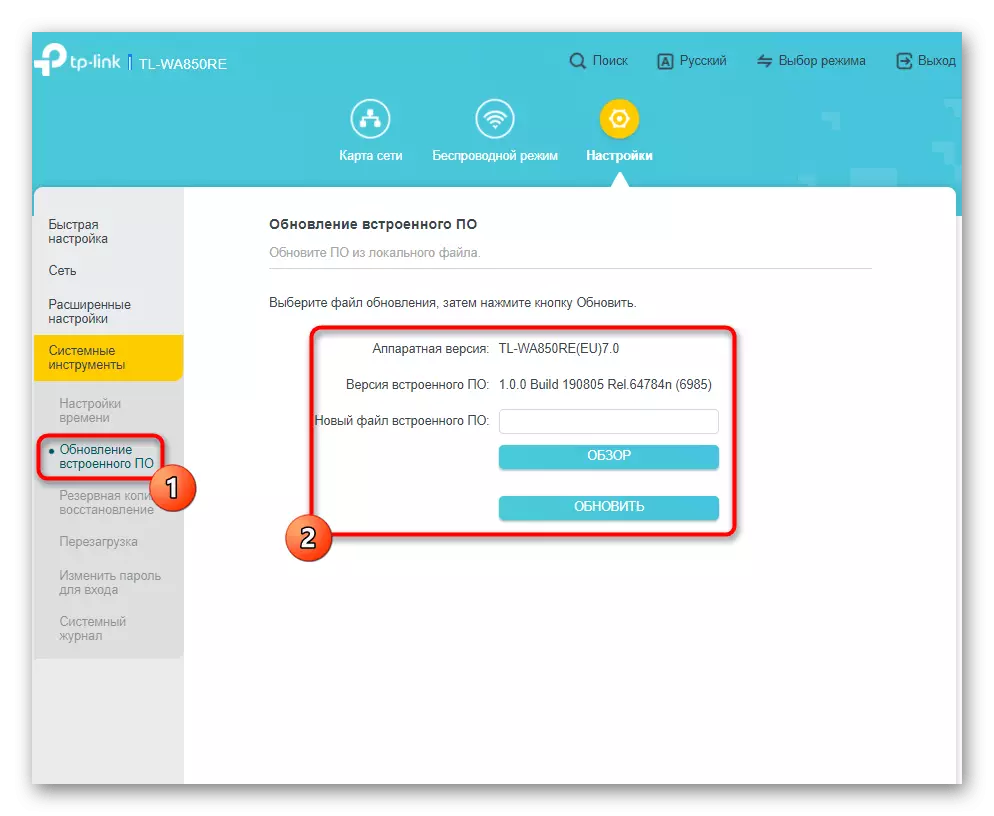
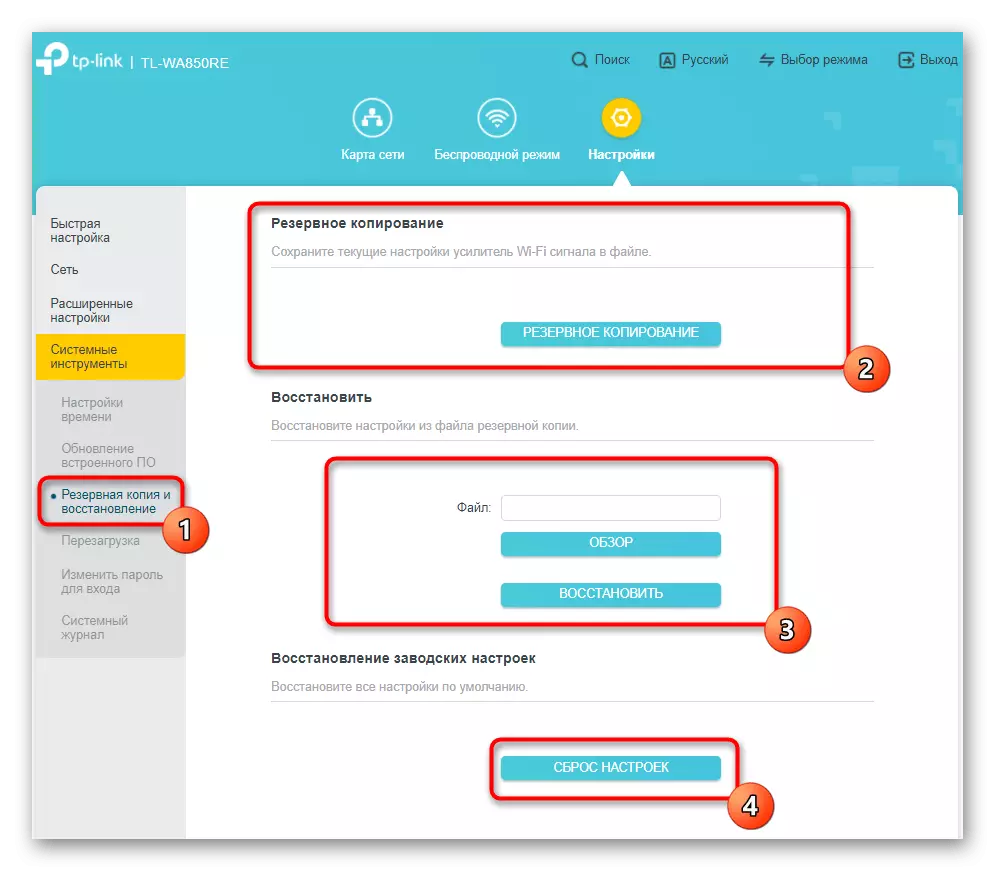
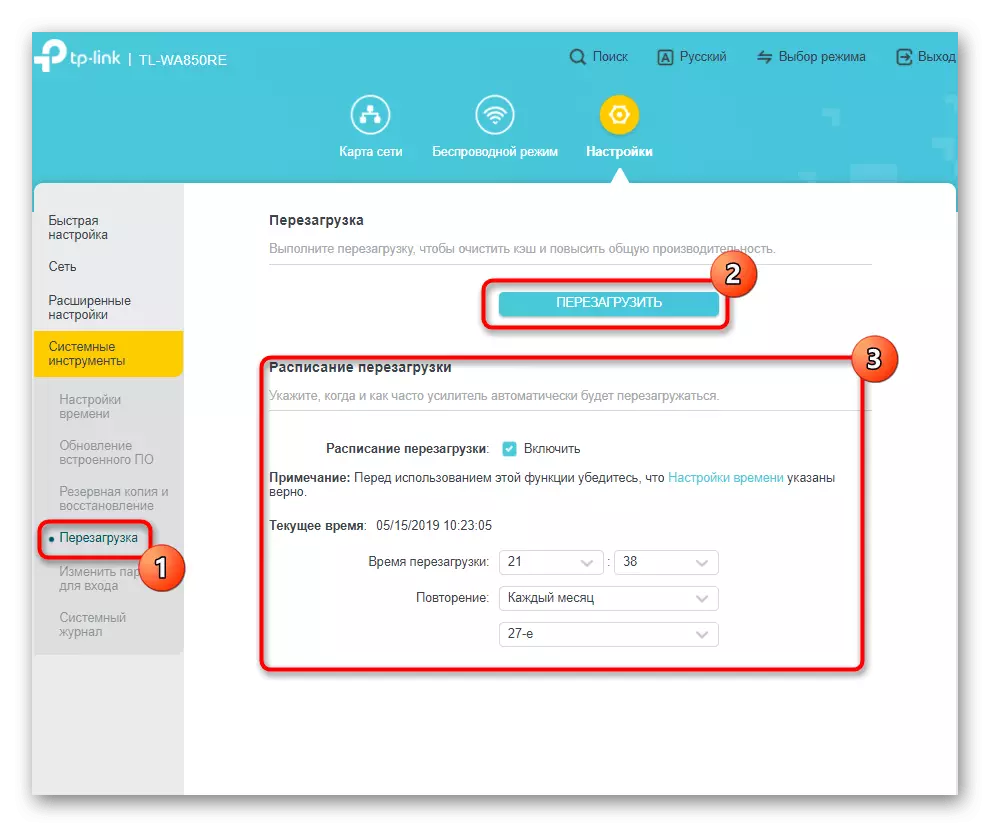

Nå vet du alt om standard TP-LINK TL-WA850RE-innstillingen som Extension Tools eksisterende Wi-Fi-nettverk. Der som helst, som tilleggsinformasjon, vil den bli beskrevet om konfigurering i tilgangspunktsmodus og handlinger med den gamle versjonen av firmware, hvis plutselig etter at tilkoblingen viste seg at utseendet på grensesnittet er forskjellig fra det han så bare.
Sette opp TP-LINK TL-WA850RE i Access Point Mode
Hvis du tar hensyn til det aller første bildet av denne artikkelen, vil du se at TP-Link TL-WA850RE-forsterkeren har en Ethernet-kontakt for tilkoblingen som ble brukt til å koble til en bærbar PC ved tilkobling. Den kan kobles til hovedrouteren eller direkte til nettverket fra leverandøren til å bruke forsterkeren i tilgangspunktsmodus, og opprettholder uavhengig en SSID for Wi-Fi. Vi viser hvordan overgangen er i denne modusen, og de tilsvarende parametrene er valgt.
- Bruk tidligere instruksjoner for å gå inn i forsterkerens webgrensesnitt, og klikk deretter på "Modusvalg" og kontroller "Access Point Mode" -snittet.
- Enheten vil umiddelbart gå på nytt, slik at nye parametere trådt i kraft, og etter å ha opprettet en ny økt, gå til "Fast Setup".
- I den, slå på den trådløse modusen, angi navnet på tilgangspunktet og angi et passord som består av minst åtte tegn.
- Informasjon vil bli vist at tilgangspunktet er opprettet, og hvis passordet ikke er angitt, vises håndboken på overgangen til siden, hvor den kan installeres.
- Det neste vinduet vil varsle om at hurtiginnstillingen er fullført, og du kan bruke QR-kode eller tekstdata for å gi informasjon om tilkobling av nye brukere.
- Hvis du ønsker å gjøre manuelt endringer i de nåværende TP-LINK TL-WA850RE-parametrene, går du til delen "Trådløs modus".
- Det er en mulighet til å velge noen nettverksparametere, inkludert kanal, bredde- og kringkastingsmodus.
- For å endre sikkerhetsparametrene, utvide rullegardinlisten og angi den anbefalte typen kryptering.
- En streng ser ut til å skrive inn passordet, der det er nødvendig å legge inn tilgangsnøkkelen selv.



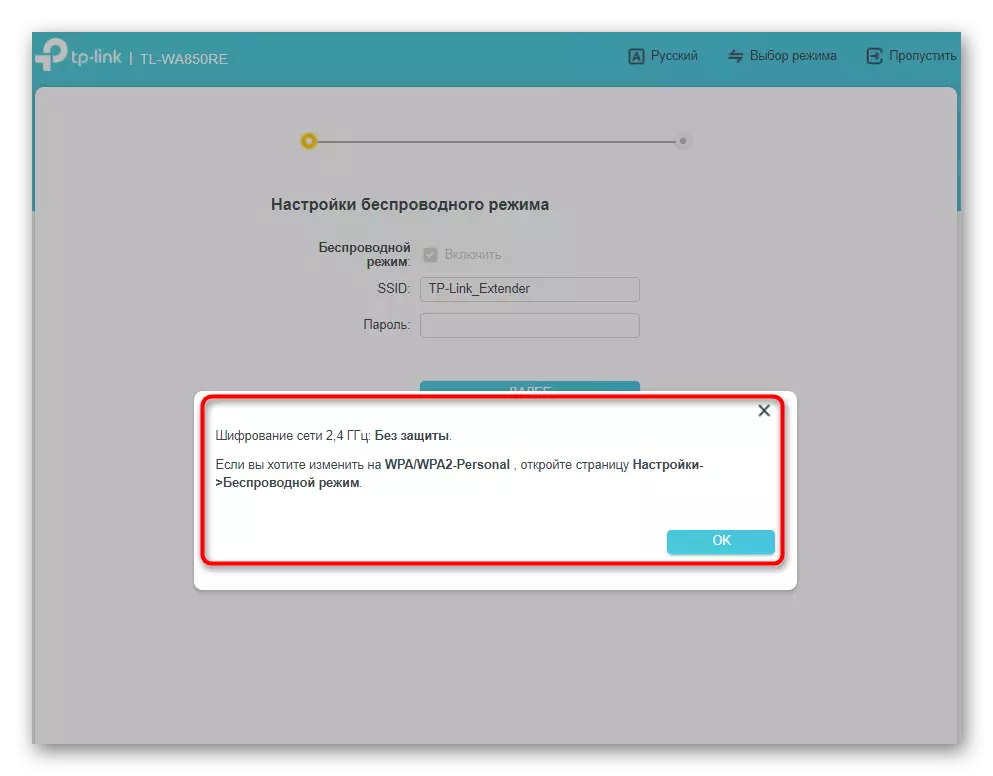
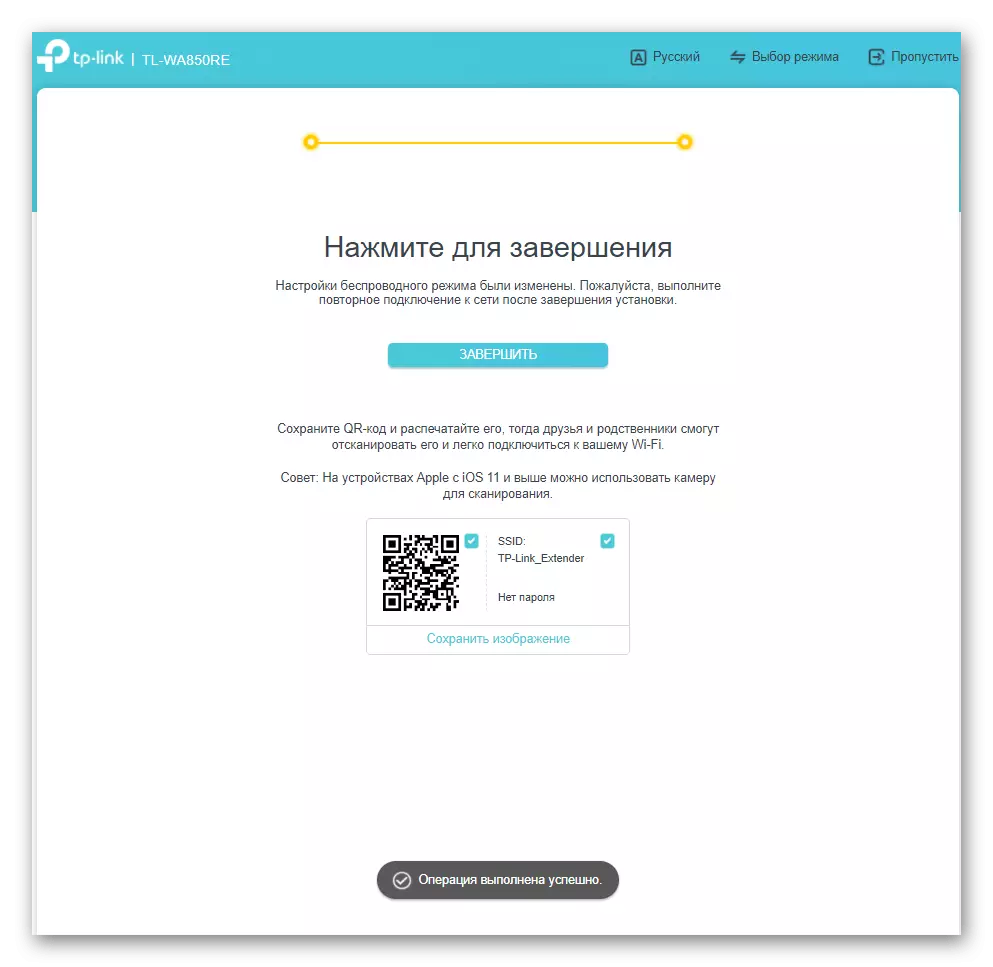

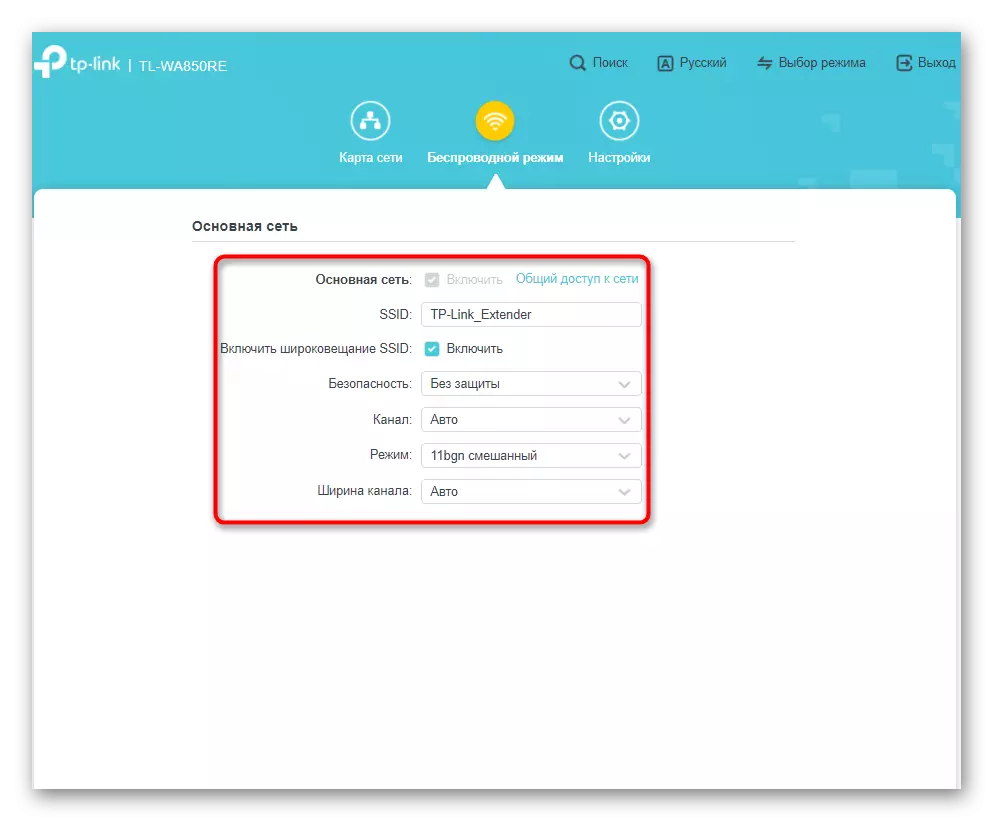

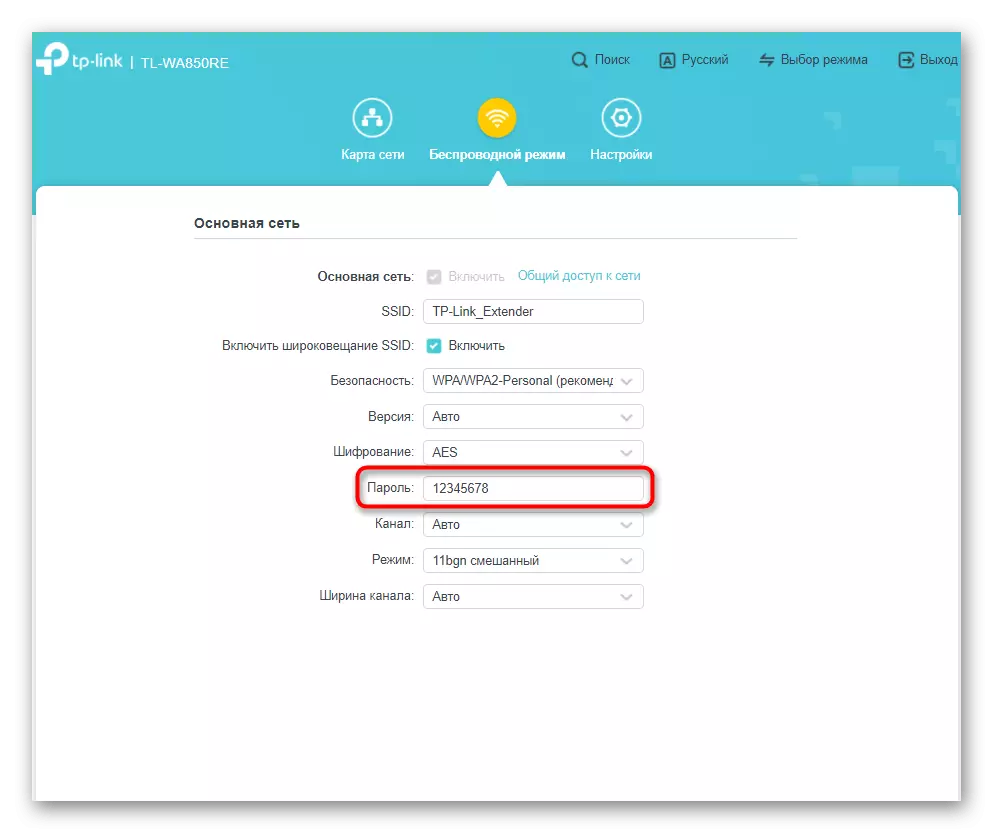
Når det gjelder videre avanserte forsterkerinnstillinger i tilgangspunktsmodus, svarer de til trinnene som allerede er beskrevet ovenfor, så du må gå tilbake til dem om nødvendig og angi de nødvendige LAN-parametrene, tilgangskontroll og samhandling med systemverktøy.
SETTING TP-LINK TL-WA850RE VERSION 1.2
På slutten gir vi et eksempel på en trinnvis veiledning for å sette opp TP-LINK TL-WA850RE V1.2 for de brukerne som lenge har kjøpt denne forsterkeren eller tok bruk av brukt alternativ. Faktum er at en slik versjon av nettverksutstyr ikke kan oppdateres til fastvaren, hvis grensesnitt som ble demonstrert ovenfor, så det forblir i den grønne versjonen av den gamle TP-Link-stilen. Konfigurasjonsprinsippet varierer, i forbindelse som vi vil stoppe på de viktige trinnene du må utføre når du samhandler med en slik versjon av forsterkeren.Trinn 1: Hurtigoppsett
Quick Setup er en seksjon for å raskt installere de grunnleggende parametrene som kreves for den normale funksjonen til enheten. Det vil være mulig å gå til det etter autorisasjon i webgrensesnittet, og dette gjøres på samme måte som vi demonstrerte ovenfor.
- I hovedmenyen til Internett-senteret, gå til delen "Hurtigoppsett" via panelet til venstre.
- Bekreft starten på konfigurasjonen ved å trykke på "Neste" -knappen.
- Eldre firmwareversjoner krever fortsatt valg av den nåværende regionen, så utfør denne operasjonen gjennom rullegardinlisten og flytt videre.
- Automatisk skanning av nettverkene som er tilgjengelige for tilkobling til tilkobling, som tar noen minutter.
- Deretter vises listen med den tilgjengelige SSID, hvor du finner den som du vil koble til og markere den med et merke.
- Det samme tabellen viser signalnivået, den fysiske adressen til enheten, distribuerer nettverket, den valgte kanalen og det etablerte beskyttelsesnivået.
- Så snart krysset er installert, på bunnen, klikk på "Neste", og bekrefter dermed ditt valg. Hvis det angitte trådløse tilgangspunktet er passordbeskyttet, vises formen for inngangen.
- Når du lager et utvidet nettverk, tilbyr utviklere selvtype kryptering uavhengig hvis nødvendig.
- Følgende handling er valget av navnet på et utvidet tilgangspunkt, som kan kopieres fra hoved eller helt endring etter skjønn.
- På slutten vises en liste med de installerte tilkoblingsparametrene. Bunnen er "Eksporteringsinnstillinger" -knappen, som er nyttig hvis du umiddelbart vil opprette en fil med en sikkerhetskopisjon.

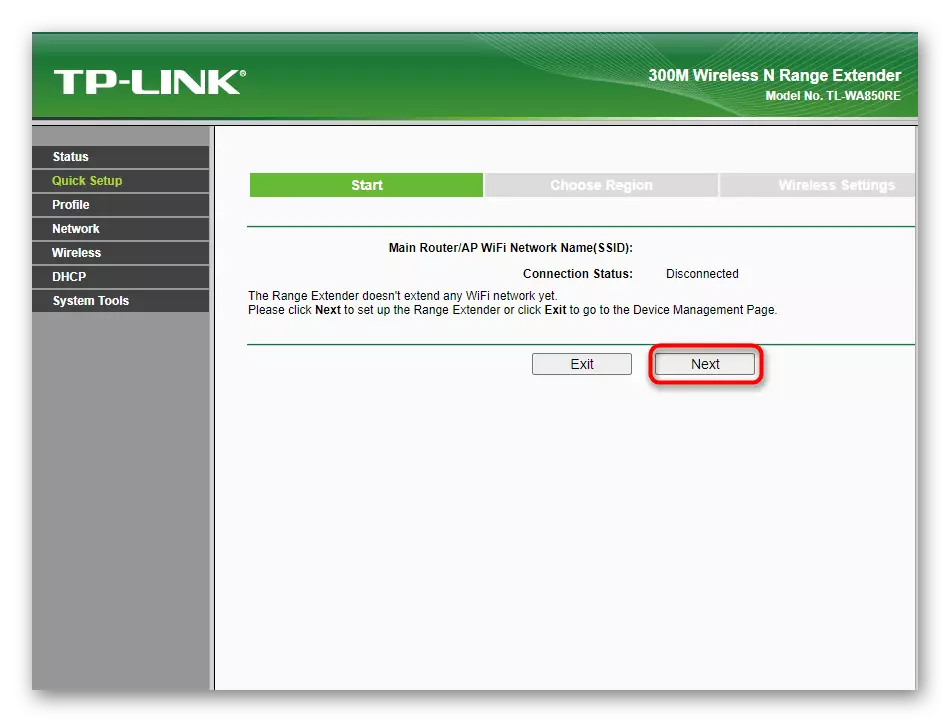


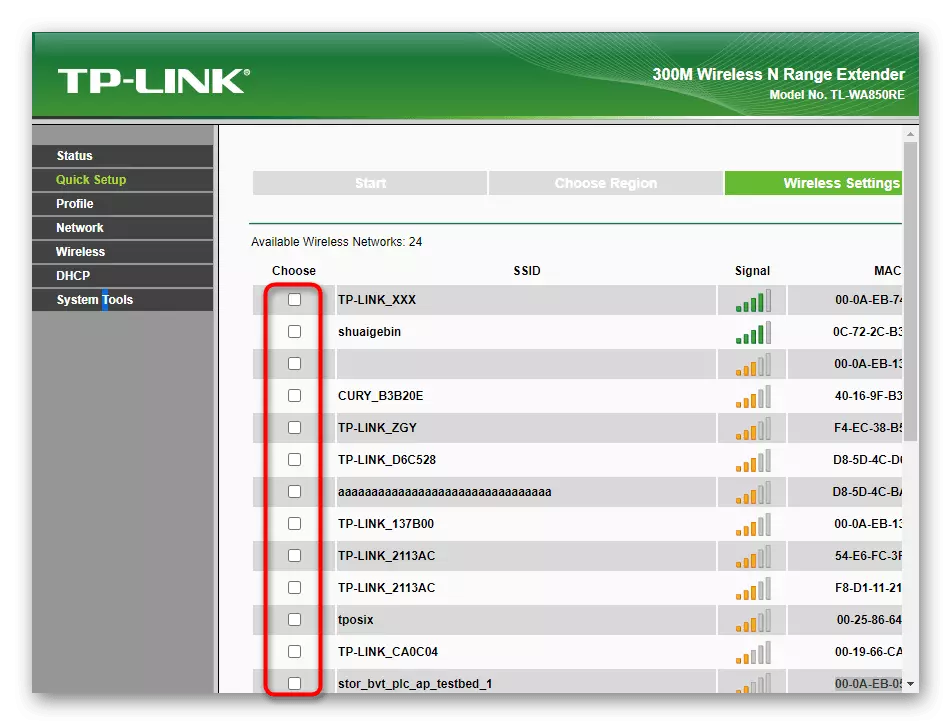




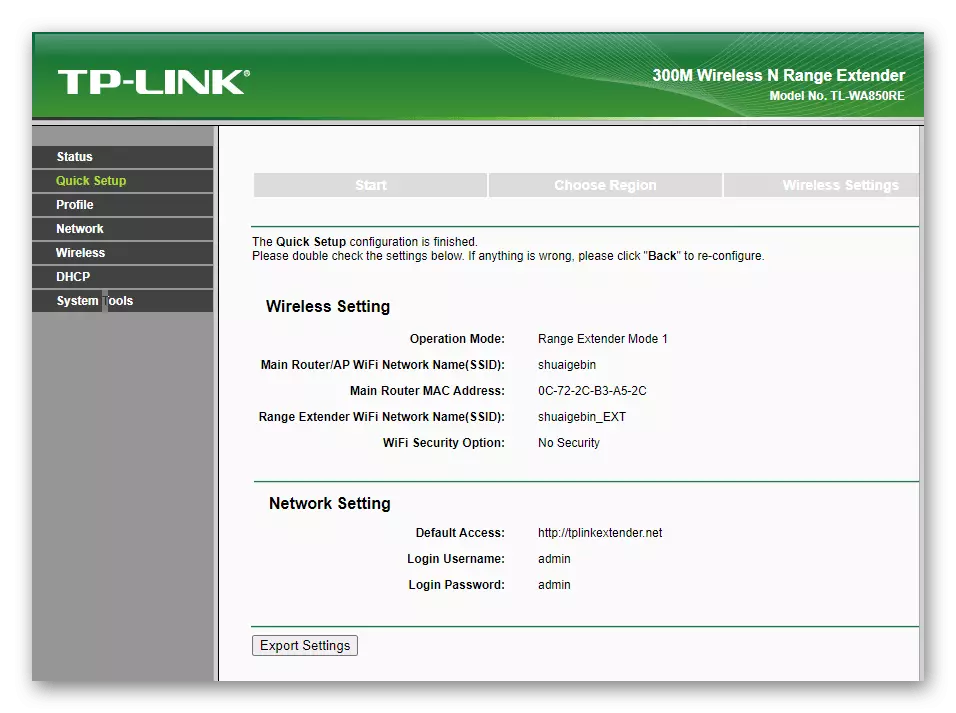
Trinn 2: Manuell Legge til profil
Hvis den forrige hurtigkonfigurasjonsmetoden ikke passer deg eller du vil raskt bytte mellom flere nettverk, er det på tide å legge til profiler med forskjellige trådløse nettverkskonfigurasjoner. For å gjøre dette, følg disse trinnene:
- Gjennom hovedmenyen, gå til "Profil" -delen, hvor du klikker på "Legg til" -knappen.
- Skriv inn navnet på profilen, navnet på det trådløse tilgangspunktet, MAC-adressen til distribusjonsenheten og passordet. All denne informasjonen finner du i innstillingene til ruteren som brukes.
- Etter lagring av endringer, gå tilbake til forrige side, kontroller det foretrukne nettverket og klikk på "Koble til".



Trinn 3: LAN-parametere
Hvis hovedrouteren har installert tilgangsregler eller de spesielle parametrene til det lokale nettverket, er det forskjellig fra de som er valgt som standard, i kategorien "LAN" forsterkeren vil være nødvendig for å manuelt sette IP-adressen til den, tilordne en subnettmaske og en gateway. Gjør endringer bare hvis du vet nøyaktig hvilke verdier du må skrive inn.

Trinn 4: Avanserte tilgangspunktsmodusinnstillinger
Selv den gamle versjonen av forsterkeren under vurdering kan fungere i tilgangspunktsmodus, uten å utvide dekningsområdet, og lage nettverket når Ethernet-kabelen er tilkoblet. Denne modusen er konfigurert gjennom de avanserte Wi-Fi-parametrene, hvorav noen er relatert til den vanlige signalforsterkningsmodus.
- Utvid "Wireless" -delen og velg den første kategorien - "Trådløse innstillinger". Her er driftsmodus, avhengig av om du vil distribuere nettverket ditt eller utvide strømmen, og så kan du endre MAC-adressen til nettverket og angi navnet på det.
- Følgende kategori er viet utelukkende til Nettverksbeskyttelsesparametere, hvor du vil markere den anbefalte krypteringsmåten og skrive inn et passord som består av minst åtte tegn.
- Justering av tilgangskontrollen utføres i samme seksjon, hvor du først må aktivere den hvis du vil bruke, og velg deretter regler og gå til dannelsen av et bord ved å legge til enheter til en hvit eller svart liste av MAC-adressene .
- Når du legger til, er en eksepsjonelt MAC-adresse angitt, og en beskrivelse for valgt utstyr er oppgitt. Det er ikke lenger data når du lager et bord.
- I utvidede trådløse parametere er du bare interessert i senderen, som må installeres i høy tilstand, og gir det beste dekningsområdet. De resterende elementene er bedre å ikke røre hvis du ikke vet hva de svarer.
- De to siste punktene i denne delen er ansvarlig for å se statistiske data. Du kan gjøre deg kjent med den gjennomsnittlige forbindelseshastigheten og få detaljert informasjon om kunder.




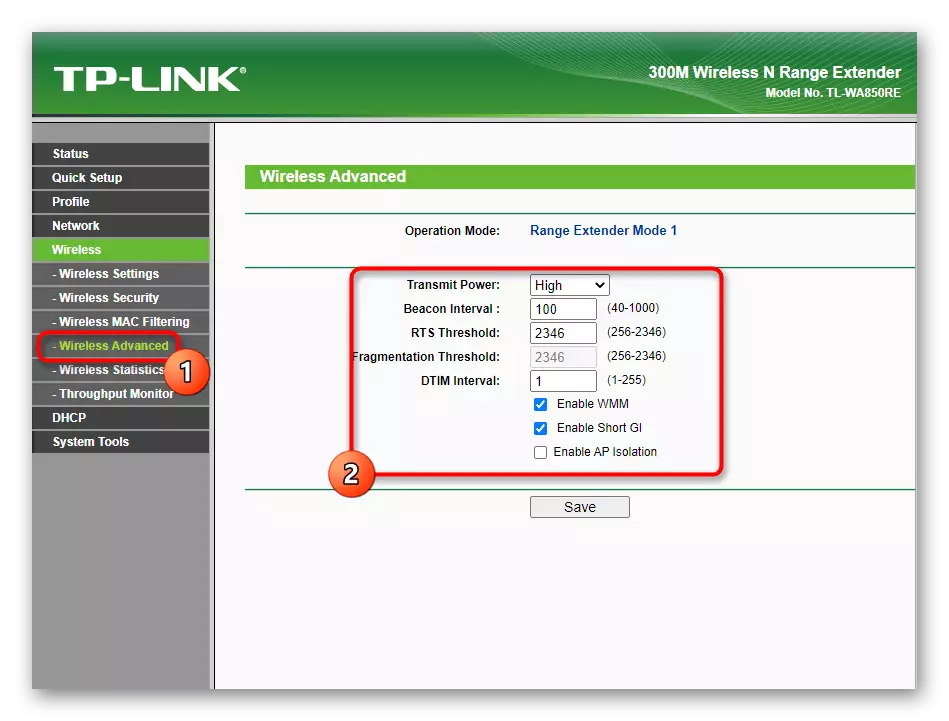
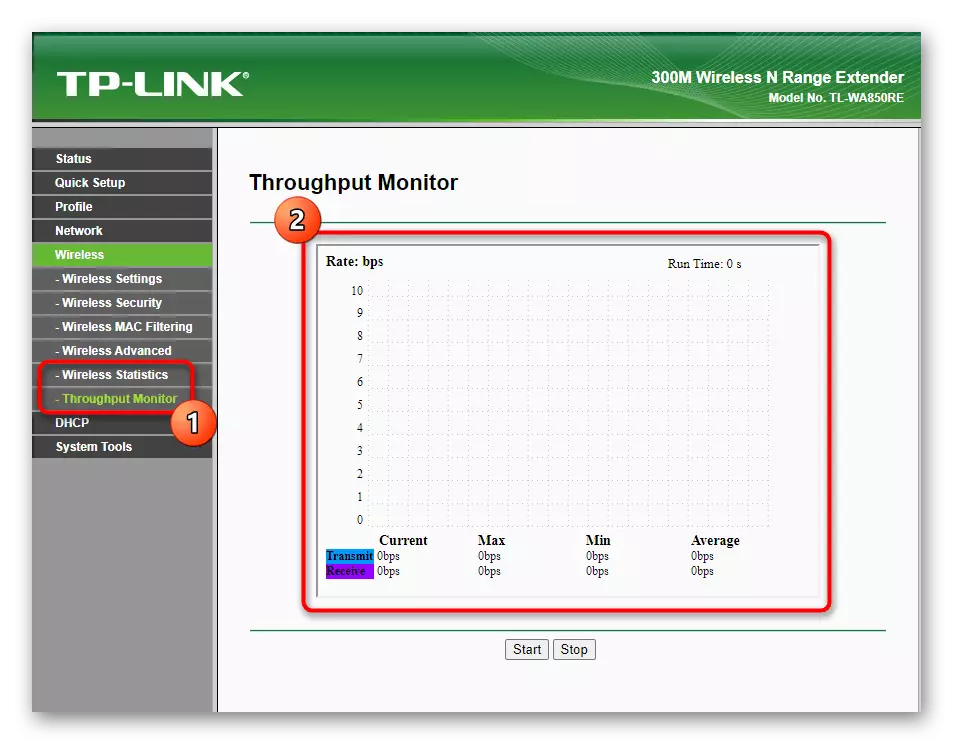
Ikke glem at etter at du har gjort noen endringer, må du klikke på "Lagre" -knappen for å lagre dem ved å sende en omstartsforsterker. Hvis dette ikke er gjort, når du går til en annen seksjon, tilbakestilles endringene automatisk.
Trinn 5: DHCP
DHCP - Automatisk distribusjon av IP-adresser for hver forsterkerklient - er deaktivert som standard, siden den ikke er nødvendig med normal driftsmodus. Men hvis du bruker enheten som et eget tilgangspunkt, og du vet hvorfor DHCP-serveren er nødvendig, aktiveres og konfigurerer den gjennom den aktuelle delen. Det er også en liste over tilkoblede klienter med vist IP-adresser.

Trinn 6: Systemverktøy
Den siste fasen av konfigurasjonen er endringen i systemparametere ved hjelp av innebygde verktøy. Alle er standard og er til stede i alle firmware-rutere og forsterkere fra TP-Link. La oss gå gjennom hver kategori slik at du forstår hvor det er verdt å gjøre noen endringer.
- I firmwareoppgradering er det mulig å laste ned filen med fastvaren og oppdatere den. Over, har vi allerede sagt at installering av en oppdatering for den nyeste versjonen av programvare ikke vil bli utgitt, men på det offisielle nettstedet er det spesielle bygninger for maskinvareversjon 1.2, som vi anbefaler å installere bare erfarne brukere.
- Neste kommer "fabrikkinnstillinger" og det er bare en knapp som er ansvarlig for å tilbakestille innstillingene til fabrikken. Vurder at når du klikker på det, vil alle endringer bli slettet og enheten kommer tilbake til starttilstanden.
- Manuell Opprette en backup i form av en fil forekommer i "Sikkerhetskopiering og gjenoppretting" der det er senere, og du bør laste ned hvis du ønsker å returnere noen innstillinger.
- For å starte TP-Link TL-WA850RE uten fysisk tilgang til den, bruk "Reboot" -kategorien ved å trykke på knappen med samme navn.
- Passordet er ansvarlig for endring av brukernavn og passord for autorisasjon i webgrensesnittet. Du må redigere disse dataene hvis du er bekymret for at tilgangen til enhetens innstillinger vil motta et tredjeparts ansikt.